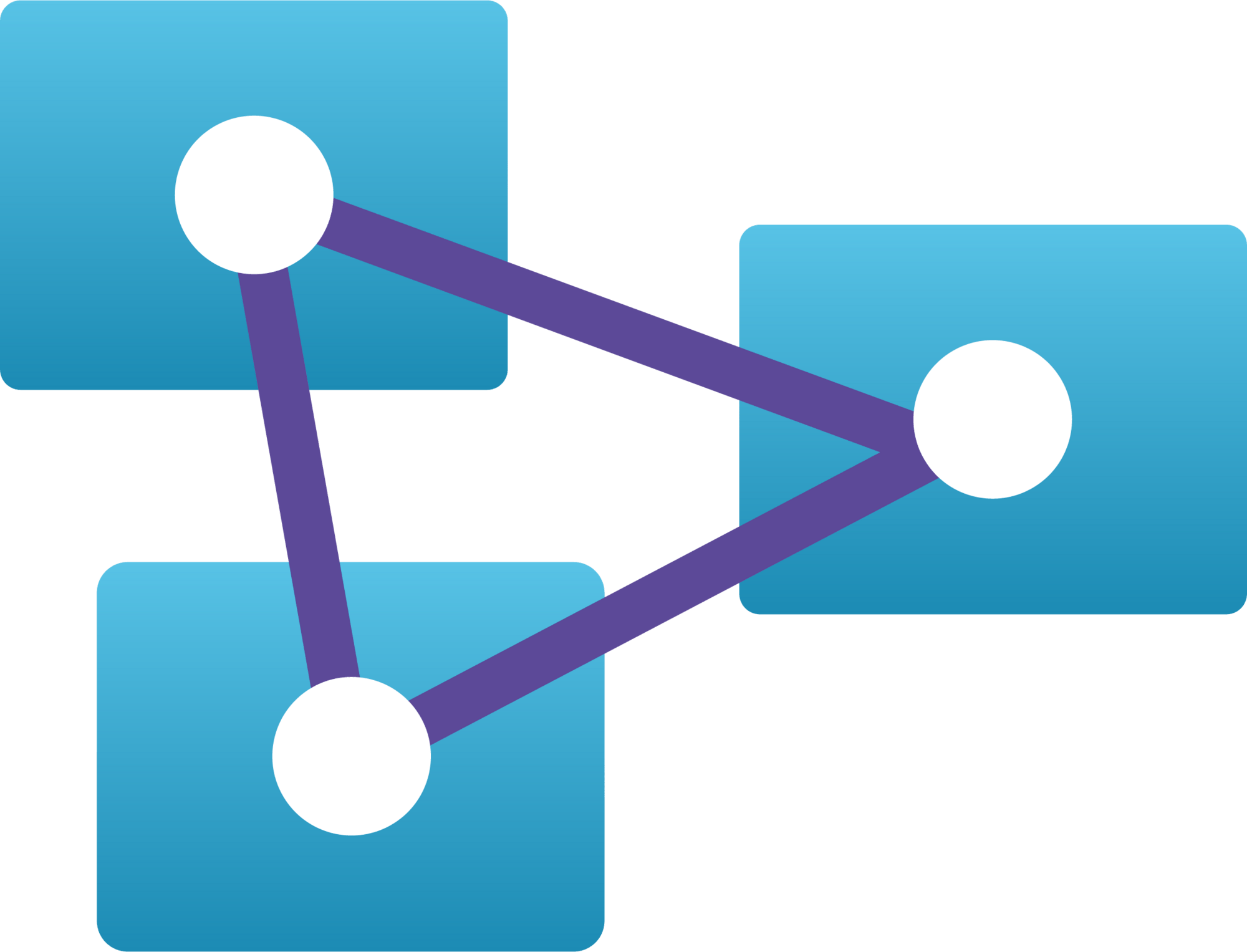Emirhan
New member
Laptop Batarya Resetleme: Sorun Giderme ve Performansı Artırma İçin Adımlar
Laptop kullanıcıları arasında yaygın olarak karşılaşılan bir sorun, batarya performansının zamanla azalmasıdır. Bu durum, kullanıcının mobil cihazlarını kullanma esnekliğini kısıtlayabilir ve üretkenliklerini olumsuz yönde etkileyebilir. Neyse ki, laptop bataryasını resetlemek gibi basit adımlarla bu sorunun üstesinden gelmek mümkündür.
1. Batarya Resetlemeye Neden İhtiyaç Duyulur?
Batarya performansının azalmasının birkaç nedeni olabilir. En yaygın olanı, sürekli olarak bataryayı tamamen doldurup boşaltmanın yanı sıra uzun süreli kullanımın ardından bataryanın kapasitesinin azalmasıdır. Bunun sonucunda, batarya göstergesi doğru seviyeyi göstermeyebilir veya cihazın beklenenden daha kısa sürede şarj olması gerekebilir. Bataryanın resetlenmesi, bu tür sorunların çözümüne yardımcı olabilir.
2. Batarya Resetleme Adımları
Bataryayı resetlemek için birkaç adımı izlemek gerekir. İlk olarak, bilgisayarın fişini çekip bataryayı çıkarmak gerekebilir. Ardından, güç tuşunu 30 saniye boyunca basılı tutarak bilgisayarın artık elektrik yükü olmadığından emin olun. Bu, bilgisayarın içindeki tüm enerjiyi boşaltacaktır. Daha sonra, bataryayı tekrar takıp bilgisayarı açın ve BIOS veya UEFI ayarlarını sıfırlayın. Bu adım, bazı durumlarda bataryanın yeniden tanımlanmasına yardımcı olabilir.
3. BIOS veya UEFI Ayarlarını Sıfırlama
Bilgisayarınızın BIOS veya UEFI ayarlarını sıfırlamak, bataryanın doğru şekilde tanınmasını sağlayabilir. Bunun için, bilgisayarınızı açarken genellikle kullanılan bir tuş kombinasyonuyla BIOS veya UEFI menüsüne erişmeniz gerekecektir. Ardından, "Default Settings" veya "Factory Defaults" gibi bir seçeneği seçerek ayarları sıfırlayın. Bu adım, bazı laptop modellerinde bataryanın yeniden tanınmasına ve performansın artmasına yardımcı olabilir.
4. Batarya Kalibrasyonu
Batarya resetleme işlemi sırasında, bataryanın kalibrasyonu da önemlidir. Bu, bataryanın gerçek kapasitesini bilgisayarınıza doğru bir şekilde tanıtmak için gereklidir. Bunun için, bilgisayarınızı tamamen şarj edin ve ardından tamamen boşalmasına izin verin. Daha sonra, bataryayı tekrar tamamen şarj edin. Bu işlemi birkaç kez tekrarlayarak bataryanın doğru şekilde kalibre edilmesini sağlayabilirsiniz.
5. Yazılım Güncellemeleri
Bazı durumlarda, batarya performansını etkileyen sorunlar yazılımsal olabilir. Bu nedenle, bilgisayarınızdaki sürücüleri ve yazılımları düzenli olarak güncellemeniz önemlidir. Güncellemeler, batarya yönetimi üzerinde olumlu bir etkiye sahip olabilir ve batarya performansını artırabilir.
6. Profesyonel Yardım Alma
Tüm bu adımları takip etmenize rağmen batarya sorunları devam ediyorsa, profesyonel bir servisten yardım almanız önemlidir. Uzmanlar, batarya sağlığını kontrol edebilir ve gerekirse değişimini yapabilirler.
Laptop bataryasını resetlemek, kullanıcıların batarya performansını artırmasına ve mobil cihazlarını daha verimli bir şekilde kullanmasına yardımcı olabilir. Ancak, bu adımları uygularken dikkatli olmak ve gerektiğinde profesyonel yardım almak önemlidir. Bu basit adımlarla, laptopunuzun batarya ömrünü uzatmak ve performansını artırmak mümkündür.
Laptop kullanıcıları arasında yaygın olarak karşılaşılan bir sorun, batarya performansının zamanla azalmasıdır. Bu durum, kullanıcının mobil cihazlarını kullanma esnekliğini kısıtlayabilir ve üretkenliklerini olumsuz yönde etkileyebilir. Neyse ki, laptop bataryasını resetlemek gibi basit adımlarla bu sorunun üstesinden gelmek mümkündür.
1. Batarya Resetlemeye Neden İhtiyaç Duyulur?
Batarya performansının azalmasının birkaç nedeni olabilir. En yaygın olanı, sürekli olarak bataryayı tamamen doldurup boşaltmanın yanı sıra uzun süreli kullanımın ardından bataryanın kapasitesinin azalmasıdır. Bunun sonucunda, batarya göstergesi doğru seviyeyi göstermeyebilir veya cihazın beklenenden daha kısa sürede şarj olması gerekebilir. Bataryanın resetlenmesi, bu tür sorunların çözümüne yardımcı olabilir.
2. Batarya Resetleme Adımları
Bataryayı resetlemek için birkaç adımı izlemek gerekir. İlk olarak, bilgisayarın fişini çekip bataryayı çıkarmak gerekebilir. Ardından, güç tuşunu 30 saniye boyunca basılı tutarak bilgisayarın artık elektrik yükü olmadığından emin olun. Bu, bilgisayarın içindeki tüm enerjiyi boşaltacaktır. Daha sonra, bataryayı tekrar takıp bilgisayarı açın ve BIOS veya UEFI ayarlarını sıfırlayın. Bu adım, bazı durumlarda bataryanın yeniden tanımlanmasına yardımcı olabilir.
3. BIOS veya UEFI Ayarlarını Sıfırlama
Bilgisayarınızın BIOS veya UEFI ayarlarını sıfırlamak, bataryanın doğru şekilde tanınmasını sağlayabilir. Bunun için, bilgisayarınızı açarken genellikle kullanılan bir tuş kombinasyonuyla BIOS veya UEFI menüsüne erişmeniz gerekecektir. Ardından, "Default Settings" veya "Factory Defaults" gibi bir seçeneği seçerek ayarları sıfırlayın. Bu adım, bazı laptop modellerinde bataryanın yeniden tanınmasına ve performansın artmasına yardımcı olabilir.
4. Batarya Kalibrasyonu
Batarya resetleme işlemi sırasında, bataryanın kalibrasyonu da önemlidir. Bu, bataryanın gerçek kapasitesini bilgisayarınıza doğru bir şekilde tanıtmak için gereklidir. Bunun için, bilgisayarınızı tamamen şarj edin ve ardından tamamen boşalmasına izin verin. Daha sonra, bataryayı tekrar tamamen şarj edin. Bu işlemi birkaç kez tekrarlayarak bataryanın doğru şekilde kalibre edilmesini sağlayabilirsiniz.
5. Yazılım Güncellemeleri
Bazı durumlarda, batarya performansını etkileyen sorunlar yazılımsal olabilir. Bu nedenle, bilgisayarınızdaki sürücüleri ve yazılımları düzenli olarak güncellemeniz önemlidir. Güncellemeler, batarya yönetimi üzerinde olumlu bir etkiye sahip olabilir ve batarya performansını artırabilir.
6. Profesyonel Yardım Alma
Tüm bu adımları takip etmenize rağmen batarya sorunları devam ediyorsa, profesyonel bir servisten yardım almanız önemlidir. Uzmanlar, batarya sağlığını kontrol edebilir ve gerekirse değişimini yapabilirler.
Laptop bataryasını resetlemek, kullanıcıların batarya performansını artırmasına ve mobil cihazlarını daha verimli bir şekilde kullanmasına yardımcı olabilir. Ancak, bu adımları uygularken dikkatli olmak ve gerektiğinde profesyonel yardım almak önemlidir. Bu basit adımlarla, laptopunuzun batarya ömrünü uzatmak ve performansını artırmak mümkündür.